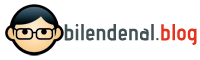RAM (Random Access Memory – Rastgele Erişimli Bellek), bilgisayarın en önemli donanım bileşenlerinden biridir. Sistem çalıştırken, çalışan programların ve açılan dosyaların anlık verileri geçici olarak RAM üzerinde depolanarak işlenir. Dosya kaydedildiğinde ya da program kapatıldığında veriler HDD ya da SSD gibi depolama sürücüsüne kaydedilir.
Günümüzde farklı RAM türleri piyasada mevcut durumdadır. Kullanıcıların sistemlerinde RAM yükseltmesi için yeni ürün satın almadan önce sahip oldukları RAM hakkında bilgi sahibi olmaları önemlidir. Uygun olmayan RAM kullanımı ürüne ya da sisteme zarar verebileceği gibi, kullanıcıların iade ya da değişim gibi işlemler ile uğraşmasını gerektirecektir. Bu yazımızda sisteme takılı RAM hakkında nasıl bilgi alınabileceği ve bu sayede sistem ile uyumlu RAM tercihinin nasıl yapılabileceğinden bahsedeceğiz.
RAM nedir ve RAM Türleri nelerdir?
Kısaca RAM olarak ifade edilen Random Access Memory – Rastgele Erişimli Bellek; bilgisayar sistemlerinde işlenen verilerin geçici olarak depolandığı bileşendir.
CPU yani İşlemci, programları çalıştırdığında ya da dosya açtığında bu görevler için gereken verinin tutulmasından RAM sorumludur. Uygulama ve dosyalar kapatıldığında ilgili veriler RAM üzerinden silinerek veriler depolama sürücüsüne kaydedilir. RAM üzerinde verilerin saklanması için elektrik gücü gerekir. Sistem kapatıldığında ya da güç kesildiğinde RAM üzerindeki verilerin tamamı silinir. Verilerin kalıcı olarak depolandığı HDD ya da SSD gibi depolama birimleri ise sistem kapatıldığında da verileri saklamaya devam ederler.
Bellek olarak da adlandırılan RAM, farklı şekillerde kullanıcıların karşısına çıkabilir. DRAM (Dynamic RAM), SDRAM (Synchronous DRAM), DDR (Double Data Rate), DDR2, DDR3, DDR4 ve DDR5 en bilinen bellek türleri ve bellek teknolojileridir.
Farklı bellek türleri ve teknolojileri; farklı hız, voltaj ve bantgenişliği değerleri gibi teknik özelliklere ve biçim faktörlerine sahiptirler.
Ne kadar RAM miktarına ihtiyacınız var?
Bilgisayar çalışırken işlenen tüm veriler geçici olarak RAM üzerinde saklanır. Bu nedenle RAM, sistemin çalışabilmesi için hayati önem taşıyan bileşenlerdendir.
Sistemde yeterli miktarda RAM olduğunda her uygulama ve dosya gereken RAM alanını kullanabilir. Bu sayede sistem yavaşlama ya da duraklama olmadan sorunsuz bir şekilde çalışmasını sürdürür. Burada önemli olan kullanım senaryolarına göre doğru RAM miktarını belirleyebilmektir.
İnternette gezinme, e-posta gönderme, belge düzenleme gibi basit ofis uygulamalarının yer aldığı bir sistem için 4GB RAM yeterli olacaktır. Yapılan işlemler kesintisiz gerçekleşirken eş zamanlı olarak farklı işlemler yapılabilir.
Sıklıkla birkaç uygulamanın aynı anda kullanıldığı yada tarayıcıda fazla sekmenin açık olduğu bir sistemde ise 8GB RAM miktarı uygun olacaktır. Sisteme daha fazla RAM eklenmesi daha fazla sayıda uygulamanın eş zamanlı olarak sorunsuzca çalışmasını sağlayacaktır.
Oyuncu ya da tasarım profesyonelleri ise sistemlerinde çok daha yüksek miktarda RAM ihtiyacı duyarlar. Bunun sebebi oyun ve çokluortam uygulamalarının yüksek bellek kapasitesi gerektirmesidir. Bir oyuncu sistemi en az 16GB RAM kapasitesi ile alt ve orta seviye oyunlar için yeterli olurken, yeni nesil üst seviye oyunlar, modelleme ya da fotoğraf ve video işleme için kullanılacak sistemlerde 32GB ve üzeri RAM kapasitesi önerilir.
Windows İşletim Sisteminde RAM Bilgisi Görüntüleme
Windows tabanlı sistemlerde RAM türünü ve kapasitesini öğrenmenin farklı yolları vardır.
- Ayarlar Menüsünde sıra ile Sistem ve açılan ekranda solda yer alan menüde el altta bulunan Hakkında başlığına tıklanır. Açılan ekranda Cihaz Özellikleri başlığı altında Takılı RAM maddesi sistemde bulunan RAM miktarını gösterir.

- Görev Çubuğuna sağ tıklanarak açılan menüden Görev Yöneticisi seçilir. Gelen ekranda Performans sekmesine tıklanır. Performans sekmesinde solda yer alan CPU, Bellek, 0 Diski, Ethernet başlıklarından Bellek başlığına tıklandığında sistem bellek durumu ekranı açılır. Bu ekranda sistemde takılı olan bellek miktarı ve türü, bellek kullanım durumu, kullanımda olan bellek yuvaları, bellek form faktörü bilgileri yer alır.

CPU-Z ya da Speccy gibi ücretsiz programlar kullanılarak sistemde takılı RAM hakkında daha detaylı bilgilere ulaşmak mümkündür. Sisteminiz ve diğer donanımlar hakkında bilgi alabileceğiniz diğer programları Donanım Özelliklerine Nasıl Bakılır? yazımızda bulabilirsiniz.


macOS İşletim Sisteminde RAM Bilgisi Görüntüleme
MacOS işletim sisteminin dahili araçlarını kullanarak sistemde takı RAM hakkında detaylı bilgilere ulaşmak mümkündür.
- Sol üst köşede bulunan Elma simgesine tıklayın ve Bu Mac Hakkında başlığını seçin. Gelen ekranda “Genel Bilgi” Sekmesinde Bellek başlığı yanında takılı RAM kapasitesi görülebilir.

Bellek sekmesine tıklanarak yuvalarda takılı olan RAM bilgilerine erişilebilir. Hangi yuvaların dolu olduğu ve takılı olan RAM miktarları bu ekranda görülebilir.

- RAM hakkında daha detaylı bilgi edinmek için Genel Bilgi sekmesinde bulunan Sistem Raporu düğmesine basmak yeterlidir. Ventura ve sonrası MacOS sürümlerinde Daha Fazla Bilgi -> Sistem Raporu düğmeleri kullanılmalıdır.
- Açılan ekranda Sol kısımda yer alan Donanım/Hardware Başlığı altındaki Bellek/Memory başlığına tıklanarak sistemde bulunan RAM hakkında, kapasite, türü, hızı, üretici bilgis, sağlık durumu gibi detaylı bilgiler görüntülenir.

RAM Türünü Fiziksel Olarak Belirlemek
Kullanıcılar sistemlerinde takılı RAM hakkında bilgiyi doğrudan ürüne bakarak da öğrenebilirler. Bunun için RAM modül ya da modüllerini sistemlerinden çıkarıp incelemeleri gerekecektir.
- Sistemi kapatın ve güç kablosunu çıkarın.
- Güç düğmesini bir kaç saniye basılı tutarak sistem gücünü tamamen boşaltın.
- Masaüstü sistemde kasa kapağını, dizüstü sistemde ise alt kısımda yer alan RAM yuvası kapağını ya da notebook alt kapağını çıkararak RAM modüllerine erişilebilir.
- Yan kısımlarında yer alan mandallar açılarak RAM modülleri yuvalarından çıkarılır.
- Her RAM modülü üzerinde ürün kodu ile birlikte ürün özelliklerini belirten ifadeler yer alır. 2GB, DDR4 ya da PC25600, DIMM, SODIMM gibi.
- Bu bilgiler yardımı ile kullanıcılar, RAM yükseltimi için alacakları yeni modülleri seçebilirler.